除法用excel怎么算
在现代办公环境中,Excel作为一种强大的电子表格软件,广泛应用于数据处理、财务分析、统计报告等多个领域。对于许多用户来说,掌握如何在Excel中进行除法运算是一项基本且必要的技能。本文将详细阐述在Excel中进行除法运算的方法,包括基础操作步骤、常见问题的解决技巧以及一些高级用法,旨在帮助读者快速提升工作效率。
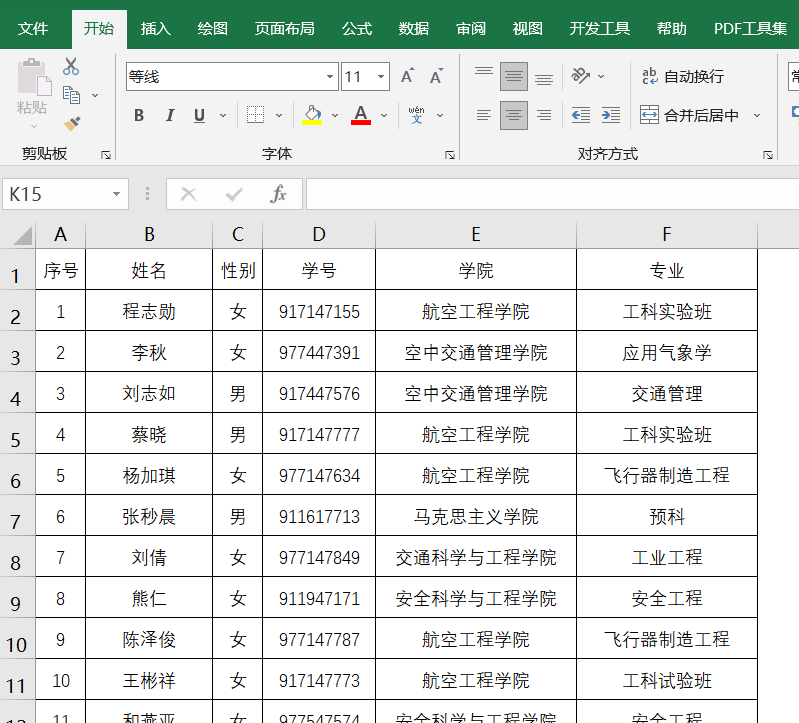
让我们从最基础的操作开始。
1.基本操作:打开Excel工作表,选择需要进行除法计算的两个单元格(例如A1和B1)。将鼠标光标移至所选区域右下角的小方块,即填充柄,双击或拖动以应用除法公式至其他单元格,如C1。
2.手动输入公式:在目标单元格(如C1)中直接输入等号“=”,然后点击引用第一个数值所在的单元格A1,键入“/”,再点击引用第二个数值所在的单元格B1,最后按回车键即可得出结果。
我们探讨一些在使用除法时可能遇到的问题及其解决方法。
问题一:被除数或除数为零。在进行除法运算时,若分母(除数)为零,Excel会显示错误信息“DIV/0!”。为避免此类错误,可以在公式中加入IFERROR函数进行检查,示例如下:=IFERROR(A1/B1, "Divisor cannot be zero")。
问题二:数据格式不兼容。确保参与除法运算的数值都是数字类型,而非文本或其他格式,可以通过设置单元格格式为“常规”或“数值”来调整。
我们将介绍一些Excel除法运算的高级应用,以提高工作效率和准确性。
1.使用数组公式进行批量计算:对于多对数据同时求商的情况,可以利用Excel的数组公式功能,如输入“=A1:A10/B1:B10”,并按Ctrl+Shift+Enter结束输入,这样可以获得每个数值对应的商。
2.条件除法:结合IF函数实现条件判断后的除法,比如计算销售提成时根据销售额的不同等级给予不同比例的提成,可以使用类似“=IF(A1>10000,A15%,IF(A1>5000,A14%,A13%))”的公式。
3.百分比转换:在进行百分比计算时,可以直接在Excel中使用除法公式后乘以100%,例如要计算某项指标的完成率,可设为“=(实际值/计划值)100%”。
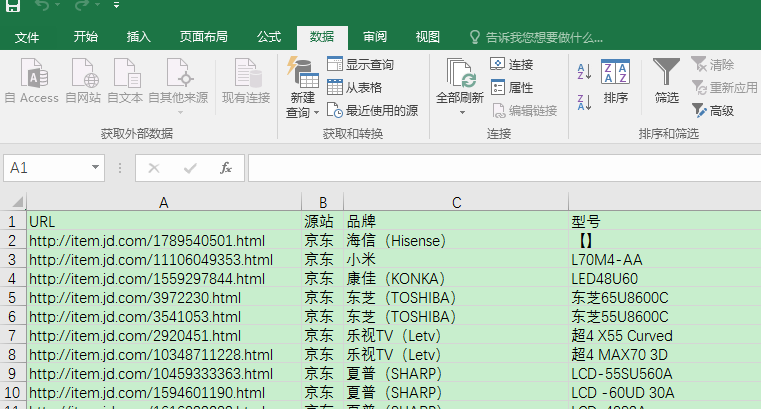
通过上述内容的学习,相信您已经掌握了在Excel中进行除法运算的基本方法及其应用场景。从简单的单个单元格除法到复杂的批量处理与条件判断,Excel的除法功能为我们提供了极大的便利性和灵活性。在日常工作中合理运用这些技巧,不仅能加快数据处理速度,还能提高数据分析的准确性。希望本篇文章能够成为您学习Excel道路上的一盏明灯,助您在工作中更加游刃有余。





